网络管理之windows s 2003Snmp组件的安装和简单应用(图文)
2009-10-04 16:15
567 查看
网络管理之windows s 2003Snmp组件的安装和利用solarwinds简单管理扫描windows 2003随着网络技术的发展,网络管理水平以及成为决定网络性能、安全、效率的关键因素,其管理内容不再仅仅包括手动配置和机房维护,也包括了今天的自动化管理和日常性能维护,网络功能的不断增强和软硬件的不断扩展,以及接入互联网的安全问题等,使得网络管理的内容越来越复杂。难道也越来越大。但是又有多少人真正明白网络管理的真正含义具体概念和组成部分呢。正由于次本文才出现了,我将通过具体概念和大量实例来讲解以吧帮助大家不断提高自动的理论水平和管理技能。以后我将要分章节给大家具体讲解。而今天讲解的是具体的概念和一个简单的应用。概念:网络管理是指监督、组织和控制网络通信服务和信息处理所必须的各种活动的总称,也也只利用各种应用程序、工具、设备来监控和维护网络系能的一种技术。网络管理的组成:(1)被管设备(2)被管代理(3)网络管理工作站(4)网络管理信息库(5)网络管理协议至于各个名词的具体含义在这里我不再具体的解释了,大家只有简单的知道明白就可以了。在这里我们主要讲解一下网络管理协议。网络管理系统中最总要的部分就是网络管理协议,它定义了网络管理进程与被管代理间的通信方法。网络管理协议主要包括一下几个。(1)ISO制定的协议有:CMIS 、CMIP、 SMI。(2)针对于TCP/IP网络,IETF制定的协议有:SGMP、SNMP、RMON.(3)IEEE制定的协议有:CMOL(4)ITU-T制定的协议有:TMN.目前使用最广泛的网络协议是SNMP。所以后面的我的介绍也以此为主,其它的协议仅作了解就可以了,大家如果想知道更多的话,可以百度一下,或者狗狗一下。O(∩_∩)O哈哈~。下面我们以windows为例说明一下SNMP协议的具体安装方式。Ø 安装SNMP组件1在控制面板中双击“添加或删除程序”,出现下图所示。单击“添加/删除windows组件(A)”按钮。

2找到“管理和监视工具”在其前面打上对勾。并且单击“详细信息”按钮。

3单击“详细信息”按钮后,我们会看到如下图所示的图片。选中“简单网络管理协议(snmp)”。然后单击确定按钮。

4这时候我们放入windows2003的安装光盘,并且单击“下一步”按钮。这时候snmp服务组件开始安装。

5当组件安装到这一时候,出现下图的提示框,单击是按钮。
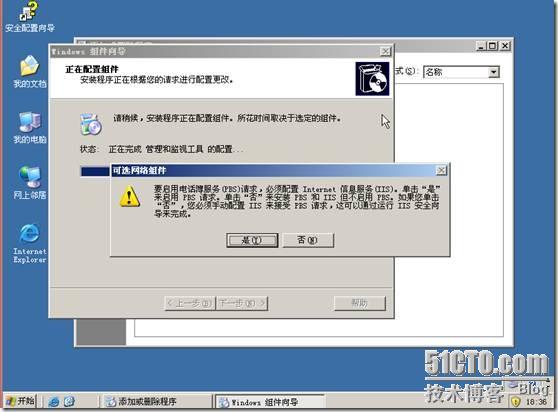
Ø 配置并且启用snmp服务。1如下图所示,打开服务窗口。
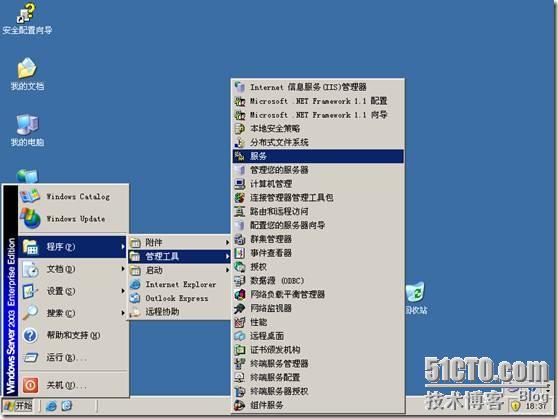
2找到snmp server 然后,右击当出现属性对话框时,单击属性。

3选择“安全”选项卡,单击“接受团体名称”下的“添加”按钮。选择相应的权限,这里我选的是“只读”,然后填写团体名称,这里我写的是“123.com”。填写完成后,单击“添加”按钮。

4下一步是填写你想接受管理的计算机。这里有两个选择。一个是接受任何主机的管理。另一个是接着来自制订的主机。这里我们选择第二个选择。然后单击下面的“添加”按钮。出现如下图的提示框,写入你想要管理这台计算机的ip地址,这里我写的是“192.198.0.33”这一主机。
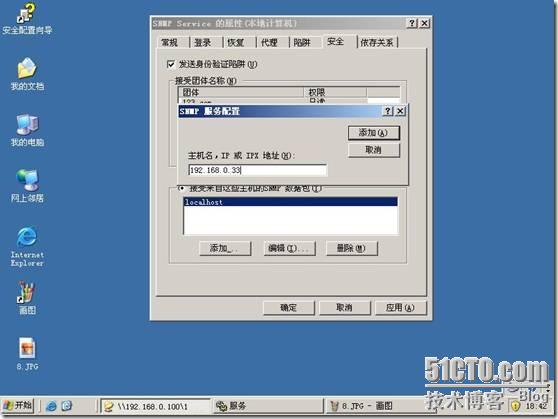
5到192.168.0.33的主机上打开“IP Network Browser”工具,如下图所示。单击“File”选中阴影部分。

6这里我们选择“add”添加按钮。
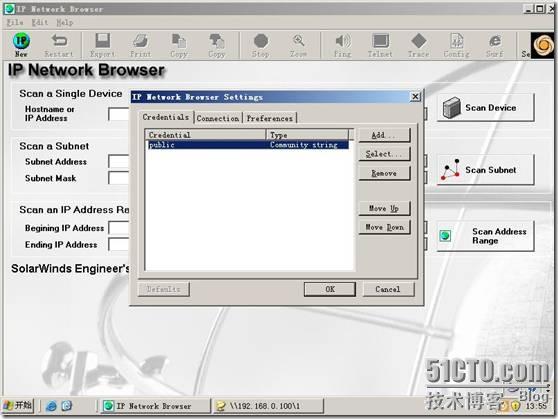
7选中后我们添加共同体名称,还记得我们在被扫描的计算机上写的共同体名称吗,对了就是“123.com”,这里要和前面写的共同体名称保持一致,只有这一才能保证IP Network Brower这一管理工具可以正真的扫描的到。填写完共同名后,单击“OK”按钮。
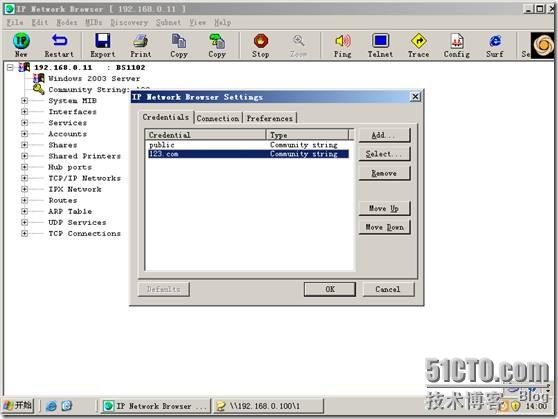
8这里我们开始扫描我们的计算机了。有三种发送供我们选择。依次是:具体某个单个组件扫描;以某个网段进行扫描;对某个ip地址范围扫描。这里我们选择的是依次某个ip地址范围扫描。我选择的是192.168.0.11--192.168.0.44这一范围。如下图所示。
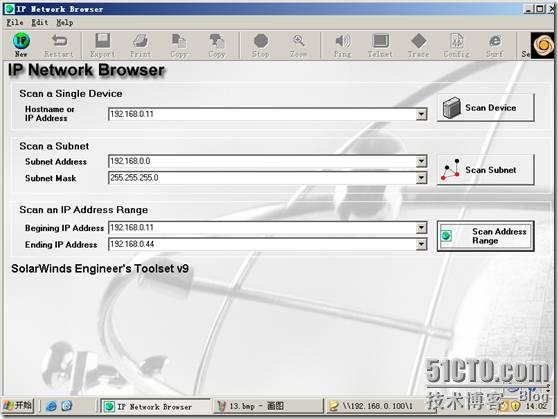
9O(∩_∩)O哈哈~看见了没。我们扫描到了我们想要的东西了。:-)呵呵。如图:192.168.0.11就是刚才我们配置snmp的windows2003那台机器。其中包括了很多关于它的相关信息。例如:版本号、接口、服务、账号、共享、网络等软硬件信息等。

本文出自 “虚心求教” 博客,请务必保留此出处http://nanwangting.blog.51cto.com/608135/209540

2找到“管理和监视工具”在其前面打上对勾。并且单击“详细信息”按钮。

3单击“详细信息”按钮后,我们会看到如下图所示的图片。选中“简单网络管理协议(snmp)”。然后单击确定按钮。

4这时候我们放入windows2003的安装光盘,并且单击“下一步”按钮。这时候snmp服务组件开始安装。

5当组件安装到这一时候,出现下图的提示框,单击是按钮。
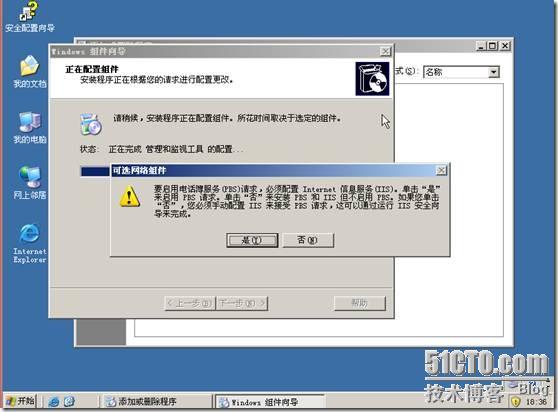
Ø 配置并且启用snmp服务。1如下图所示,打开服务窗口。
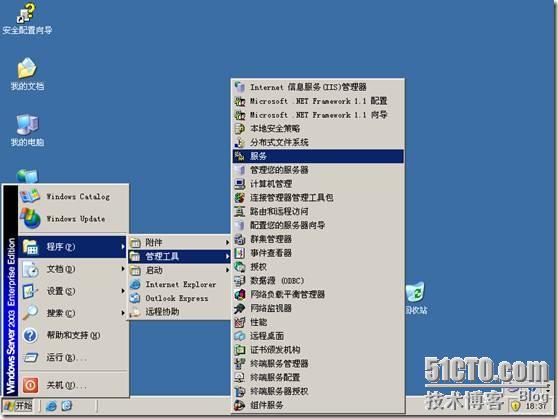
2找到snmp server 然后,右击当出现属性对话框时,单击属性。

3选择“安全”选项卡,单击“接受团体名称”下的“添加”按钮。选择相应的权限,这里我选的是“只读”,然后填写团体名称,这里我写的是“123.com”。填写完成后,单击“添加”按钮。

4下一步是填写你想接受管理的计算机。这里有两个选择。一个是接受任何主机的管理。另一个是接着来自制订的主机。这里我们选择第二个选择。然后单击下面的“添加”按钮。出现如下图的提示框,写入你想要管理这台计算机的ip地址,这里我写的是“192.198.0.33”这一主机。
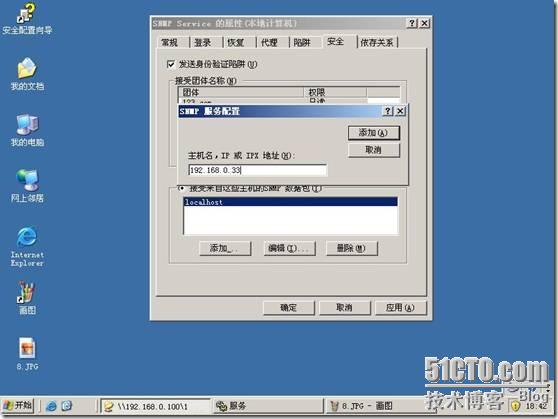
5到192.168.0.33的主机上打开“IP Network Browser”工具,如下图所示。单击“File”选中阴影部分。

6这里我们选择“add”添加按钮。
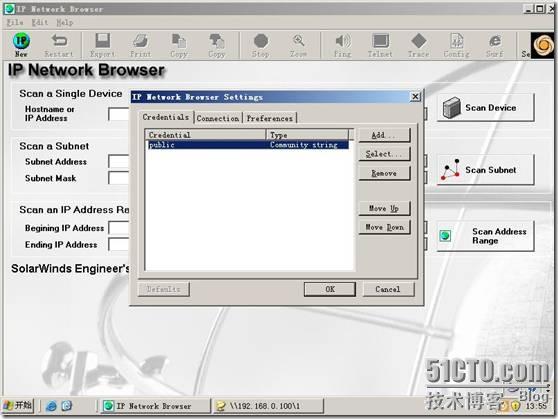
7选中后我们添加共同体名称,还记得我们在被扫描的计算机上写的共同体名称吗,对了就是“123.com”,这里要和前面写的共同体名称保持一致,只有这一才能保证IP Network Brower这一管理工具可以正真的扫描的到。填写完共同名后,单击“OK”按钮。
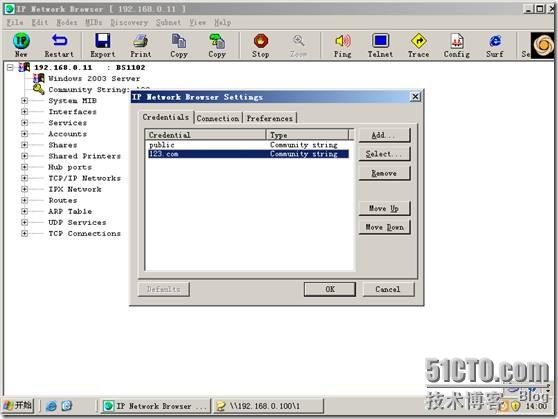
8这里我们开始扫描我们的计算机了。有三种发送供我们选择。依次是:具体某个单个组件扫描;以某个网段进行扫描;对某个ip地址范围扫描。这里我们选择的是依次某个ip地址范围扫描。我选择的是192.168.0.11--192.168.0.44这一范围。如下图所示。
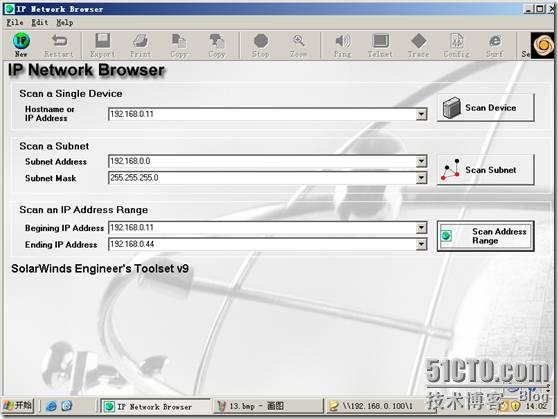
9O(∩_∩)O哈哈~看见了没。我们扫描到了我们想要的东西了。:-)呵呵。如图:192.168.0.11就是刚才我们配置snmp的windows2003那台机器。其中包括了很多关于它的相关信息。例如:版本号、接口、服务、账号、共享、网络等软硬件信息等。

本文出自 “虚心求教” 博客,请务必保留此出处http://nanwangting.blog.51cto.com/608135/209540
相关文章推荐
- 网络管理之linux 下Snmp组件的安装(图文)
- win8应用商店卸载和安装以及管理应用图文教程
- 网络管理与维护 Windows server 2003 安装与配置ppt
- Linux 常见的系统管理 + 网络管理 + 常用工具指令(简单的程序安装,如MySQL)
- 简单网络管理SNMP杂谈
- Windows Server 2003下DHCP服务器的安装与简单配置图文教程
- Windows Server 2003下DHCP服务器的安装与简单配置图文教程
- Delphi中启动项管理 已安装程序卸载简单组件
- Windows Server 2003网络配置与管理 安装域控制器
- Windows Server 2003网络配置与管理 安装Active Directory
- 网络应用服务管理_________
- sqlite 安装及简单应用
- ios-网络篇webview的简单应用
- pinpoint 应用性能管理工具安装部署
- Exchange服务器系列课程之二--Exchange Server 2003多服务器安装以及管理工具介绍
- Rational Rose 2003 下载、破解及安装方法(图文)
- 对Linux网络配置管理的简单使用经验
- 以前用2000系统的时候,IIS一目了然,在组件里装就可以了,但现在2003里怎么没看到IIS呢??---而且安装2003的系统时,IIS怎么没有自动装上去呢?!?!
- Rational Rose 2003 下载、破解及安装方法(图文)
